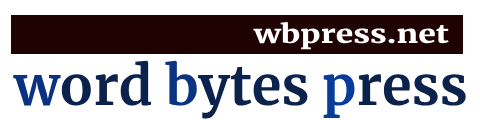Utilizzare le formule avanzate per semplificare i calcoli
Microsoft Excel è uno dei software più utilizzati per la creazione di tabelle e grafici dinamici. Grazie alla sua versatilità e alle numerose funzionalità avanzate, questo programma è diventato un must-have per chiunque lavori con dati e informazioni numeriche. Tuttavia, non tutti sono a conoscenza dei trucchi del mestiere che possono semplificare notevolmente il processo di creazione di tabelle dinamiche e grafici efficaci.
Una delle funzionalità più potenti di Excel è rappresentata dalle formule avanzate. Queste permettono di eseguire calcoli complessi in modo rapido ed efficiente, senza dover ricorrere a lunghe operazioni manuali o all’utilizzo di diverse celle per ottenere il risultato desiderato.
La prima formula che voglio presentarvi è la SOMMA.SE. Come suggerisce il nome stesso, questa formula consente di sommare solo le celle che soddisfano una determinata condizione. Ad esempio, se si vuole sommare solo i valori positivi in una colonna, basterà inserire nella formula “SOMMA.SE(A1:A10;”>0″)”, dove A1:A10 rappresenta l’intervallo delle celle da sommare e “>0” indica la condizione da rispettare (in questo caso, essere maggiori di zero).
Un’altra formula molto utile è quella della MEDIA.CONDIZIONALE. Anche in questo caso, come suggerisce il nome stesso, si può calcolare la media solo delle celle che soddisfano una determinata condizione. Ad esempio, se si vuole calcolare la media dei voti superiori a 6 in una colonna, basterà inserire nella formula “MEDIA.CONDIZIONALE(A1:A10;”>6″)”, dove A1:A10 rappresenta l’intervallo delle celle da considerare e “>6” indica la condizione da rispettare (in questo caso, essere maggiori di 6).
Un’altra funzionalità molto utile è quella della RICERCA.VERT. Questa formula consente di cercare un valore all’interno di una tabella e restituire il valore corrispondente in un’altra colonna. Ad esempio, se si vuole trovare il prezzo di un prodotto a partire dal suo codice identificativo, basterà utilizzare la formula “RICERCA.VERT(A2;A1:B10;2;FALSO)”, dove A2 rappresenta il codice del prodotto da cercare, A1:B10 è l’intervallo della tabella in cui effettuare la ricerca (la prima colonna deve contenere i codici dei prodotti e la seconda i relativi prezzi), 2 indica che si vuole ottenere il valore dalla seconda colonna e FALSO specifica che si vuole una ricerca esatta.
Infine, voglio parlare della funzione SE. Questo è uno degli strumenti più potenti per creare tabelle dinamiche con Excel. La sua sintassi è molto semplice: “=SE(condizione;valore_se_vero;valore_se_falso)”. In pratica, questa formula permette di impostare una condizione e stabilire cosa fare se essa viene soddisfatta o meno. Ad esempio, se si vuole assegnare un voto numerico a partire dal voto in lettere, si può utilizzare la formula “=SE(A1=”A”;10;SE(A1=”B”;8;SE(A1=”C”;6;4)))”, dove A1 rappresenta il voto in lettere e 10, 8, 6 e 4 sono i voti numerici corrispondenti.
Inoltre, è possibile combinare più formule per ottenere risultati ancora più precisi. Ad esempio, si può utilizzare la formula SOMMA.SE all’interno della funzione SE per sommare solo le celle che soddisfano una determinata condizione.
In conclusione, l’utilizzo delle formule avanzate di Excel permette di semplificare notevolmente i calcoli e di creare tabelle dinamiche e grafici efficaci in modo rapido ed efficiente. Conoscere questi trucchi del mestiere è fondamentale per sfruttare al massimo le potenzialità di questo software e diventare dei veri esperti nell’analisi dei dati. Non esitate a sperimentare con queste formule e a scoprire nuovi modi per rendere il vostro lavoro con Excel ancora più produttivo!
– Impara a utilizzare le formule di Excel come SOMMA, MEDIA e CONTA per automatizzare i tuoi calcoli
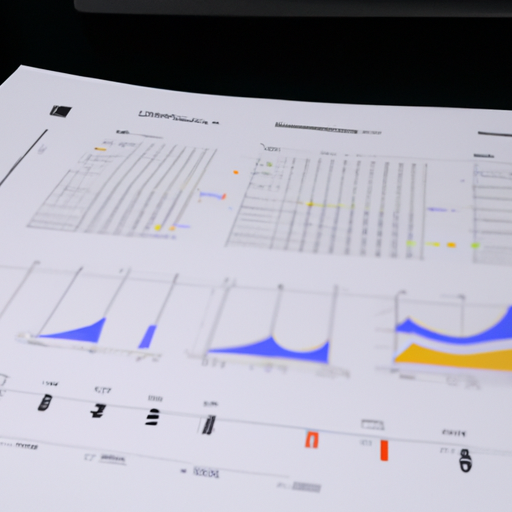
Microsoft Excel è uno dei software più utilizzati al mondo per la creazione di tabelle e grafici. Grazie alla sua versatilità e alle numerose funzionalità, questo programma è diventato un must-have per chiunque lavori con dati e numeri. Tuttavia, non tutti sanno sfruttare appieno le potenzialità di Excel e spesso si limitano ad utilizzare le funzioni basilari come SOMMA o MEDIA.
In questo articolo, ti mostrerò alcuni trucchi del mestiere per creare tabelle dinamiche e grafici efficaci utilizzando formule avanzate di Excel. Imparare a padroneggiare queste formule ti permetterà di automatizzare i tuoi calcoli e risparmiare tempo prezioso nella gestione dei dati.
La prima formula che voglio presentarti è la SOMMA. Questa funzione è molto utile quando si vuole ottenere la somma di una serie di valori in una colonna o riga della tua tabella. Per utilizzarla, basta selezionare la cella in cui si desidera visualizzare il risultato della somma e digitare “=SOMMA(” seguito dalla selezione delle celle da sommare (ad esempio A1:A10). Premendo invio, verrà visualizzato il totale della somma.
Un’altra formula fondamentale è quella della MEDIA. Come suggerisce il nome stesso, questa funzione calcola la media dei valori selezionati. Ad esempio, se hai una tabella con i voti degli studenti in diverse materie, puoi utilizzare =MEDIA(A1:A10) per ottenere la media dei voti nella colonna A dalla cella 1 alla cella 10. In questo modo, potrai avere una visione più chiara delle prestazioni degli studenti.
Ma Excel non si limita solo a calcoli matematici semplici. Una formula molto utile per la gestione dei dati è CONTA. Questa funzione conta il numero di celle che contengono un determinato valore o criterio. Ad esempio, se hai una tabella con i nomi degli studenti e vuoi sapere quanti di loro hanno ottenuto un voto superiore a 8, puoi utilizzare =CONTA(A1:A10;”>8″) per ottenere il numero corrispondente.
Oltre alle formule di base, Excel offre anche funzioni avanzate come SE e CERCA.VERT. La prima permette di impostare condizioni per effettuare calcoli diversi in base ai valori delle celle selezionate. Ad esempio, puoi utilizzare =SE(A1>5;”Promosso”;”Bocciato”) per assegnare uno stato agli studenti in base al loro voto nella cella A1 (se maggiore di 5 saranno promossi, altrimenti bocciati).
La seconda funzione, CERCA.VERT, è particolarmente utile quando si lavora con tabelle complesse contenenti molte colonne e righe. Questo strumento ti consente di cercare un valore specifico all’interno della tua tabella e restituire il risultato corrispondente da una colonna adiacente. Ad esempio, se hai una tabella con i prezzi dei prodotti e vuoi trovare il prezzo del prodotto “X”, puoi utilizzare =CERCA.VERT(“X”;A1:B10;2;FALSO) dove A1:B10 è il range di ricerca e 2 indica la colonna in cui si trova il prezzo.
Oltre alle formule, Excel offre anche una vasta gamma di strumenti per creare grafici efficaci. Una delle funzionalità più utili è quella dei grafici dinamici, che ti permettono di aggiornare automaticamente i dati visualizzati nel grafico senza dover modificare manualmente ogni volta le serie di dati. Per creare un grafico dinamico, basta selezionare i dati da includere e cliccare su “Inserisci” > “Grafico”. Se successivamente modifichi o aggiungi nuovi dati alla tua tabella, il grafico verrà aggiornato automaticamente.
Inoltre, puoi personalizzare ulteriormente i tuoi grafici utilizzando gli strumenti disponibili nella scheda “Struttura Grafico”. Qui potrai cambiare lo stile del tuo grafico, aggiungere etichette o titoli e molto altro ancora.
In conclusione, Microsoft Excel è uno strumento potente per la gestione dei dati e la creazione di tabelle e grafici efficaci. Imparando a utilizzare le formule avanzate come SOMMA, MEDIA e CONTA potrai automatizzare i tuoi calcoli e risparmiare tempo prezioso nella gestione dei dati. Inoltre, sfruttando le funzioni avanzate come SE e CERCA.VERT potrai ottenere risultati ancora più precisi ed efficienti. Non dimenticare poi l’utilizzo dei grafici dinamici per rendere le tue presentazioni ancora più professionali ed efficaci. Con un po’ di pratica e sperimentazione, diventerai presto un esperto di Excel e potrai utilizzare questo strumento al meglio delle sue potenzialità.
– Sfrutta le funzioni più avanzate come SE, CERCA.VERT e INDICE per gestire dati complessi
Microsoft Excel è uno dei software più utilizzati per la gestione e l’analisi di dati. Grazie alla sua versatilità, è diventato uno strumento indispensabile per molte attività lavorative, dalle aziende alle scuole. Tuttavia, non tutti conoscono le funzionalità avanzate che questo programma offre per creare tabelle dinamiche e grafici efficaci.
Una delle funzioni più potenti di Excel è SE, che permette di impostare una condizione e ottenere un risultato in base ad essa. Ad esempio, se si vuole evidenziare solo i dati superiori a una determinata soglia o se si vuole assegnare un voto in base al punteggio ottenuto da uno studente, la funzione SE può essere molto utile.
Ma non solo: grazie alla combinazione della funzione SE con altre formule come SOMMA.SE o CONTA.SE, è possibile effettuare calcoli complessi su grandi quantità di dati in pochi secondi. Questo rende il lavoro più efficiente e preciso, evitando errori umani nella manipolazione dei dati.
Un’altra funzione fondamentale per gestire dati complessi è CERCA.VERT. Questa formula consente di cercare un valore all’interno di una tabella e restituire il valore corrispondente presente nella stessa riga ma in una colonna diversa. In pratica, si possono creare delle relazioni tra diverse tabelle senza dover ripetere manualmente i valori comuni.
Ad esempio, immaginiamo di avere due tabelle: una contenente i nomi degli studenti e i loro voti nei vari esami, e l’altra con i nomi degli studenti e il loro indirizzo di residenza. Utilizzando la funzione CERCA.VERT, è possibile ottenere automaticamente l’indirizzo di ogni studente nella prima tabella senza doverlo inserire manualmente.
Ma non finisce qui: Excel offre anche la possibilità di creare tabelle dinamiche utilizzando la funzione INDICE. Questa formula permette di selezionare un valore all’interno di una matrice in base a una determinata posizione indicata da riga e colonna. In pratica, si possono creare delle tabelle che si aggiornano automaticamente in base ai dati inseriti.
Ad esempio, se si vuole visualizzare solo i dati relativi ad uno specifico mese o anno all’interno di una grande tabella contenente tutti i dati storici, basta utilizzare la funzione INDICE per selezionare solo le informazioni desiderate senza dover filtrare manualmente i dati ogni volta.
Oltre alle funzioni avanzate, Excel offre anche strumenti per creare grafici efficaci ed esteticamente gradevoli. Ad esempio, il grafico a dispersione è molto utile per evidenziare eventuali correlazioni tra due set di dati. Inoltre, grazie alla possibilità di personalizzare colori e stili dei grafici, è possibile rendere più accattivante la presentazione dei risultati.
Un altro trucco del mestiere per creare grafici efficaci è quello di utilizzare gli elementi visivi come etichette dei valori o linee guida per facilitare la lettura dei dati. Inoltre, sfruttando le opzioni avanzate dei grafici, è possibile aggiungere trendline o barre di errore per analizzare meglio i dati e ottenere informazioni più precise.
In conclusione, Microsoft Excel offre una vasta gamma di funzionalità avanzate che possono semplificare notevolmente la gestione e l’analisi dei dati. Sfruttando le formule SE, CERCA.VERT e INDICE è possibile gestire dati complessi in modo efficiente ed evitare errori umani. Inoltre, utilizzando gli strumenti per creare grafici efficaci si può rendere la presentazione dei risultati più accattivante e chiara. Conoscere questi trucchi del mestiere permette di sfruttare al massimo il potenziale di Excel e diventare un vero esperto nell’utilizzo di questo software fondamentale per molte attività lavorative.